Dreamweaver 4.0密技
-
随着Dreamweaver 4.0的推出,这款工具已经逐渐成为业内制作网页的首选。在实际应用中,不管你是要使用HTML源代码逐字逐句来编写网页,还是运用可视化窗口来进行网页设计,下面的Dreamweaver 4.0的密技都可以派得上用场。需要注意的是,这些密技适用于Dreamweaver 4.0版本。
有时候在浏览网页时页面窗口如果打开太大,就会有许多空白处。而如果太小,则又要不停地移动滚动条来浏览。假如页面大小能够随着窗口大小而自动调整,那该多好!用Dreamweaver 4.0可以轻而易举地设计出会自动弹性调整的网页:
打开你要编辑的页面,需要保证的是你的页面内容采用了表格的格式。按“Ctrl+F6”或者菜单“View-Table View-Layout View”转换到布局视图。这时可以看到单元格的列宽,在列宽数字的旁边还有一个小小的下拉式箭头,点击你要设定弹性显示的列上方的小箭头,接着选择“将列设为弹性显示”(Make Column Autostretch)。这时该列方框上方就会出现一条波浪形的线,而不是刚才表示列宽的数字。这时你的页面就变成了一个具有弹性的页面了。此外,需要注意页面不要有尺寸过大的图片。
在Dreamweaver 4.0中,不用Flash程序,也可以制作有闪动效果的Flash按钮。4.0版内嵌了许多种Flash按钮控件,可以制作许多不同样式的按钮(你还可以在http://dynamic.macromedia.com/bin/MM/exchange/dreamweaver/main.jsp获得更多的按钮样式)。选择菜单“Insert—Interactive Images—Flash Button”就可看到有哪些内嵌按钮。
在弹出的对话框里,你可以在“Style”列表里选择自己想要的按钮样式,在预览(Sample)窗口里可以看到这种样式的效果如何(图4)。选择好之后,在“Button Text”窗口输入按钮上面的文字,在“Font”窗口选择字体,在“Size”窗口输入文字的大小,在“Link”窗口输入链接的目标,在“Target”窗口选择链接打开的方式,在“Bg Color”选择按钮背景颜色,在“Save As”窗口输入保存的文件名。完成这些后,按下“OK”按钮,你就完成了一个Flash按钮啦。这个按钮还会自动插入你的网页中。
然后在Dreamweaver编辑窗口选中你刚才制作的按钮,在属性窗口就会显示出这个按钮的属性,单击上面的“Play”按钮,你就可直接在编辑窗口预览这个按钮的闪动效果啦。
需要注意的是:Dreamweaver 4.0的这个功能不支持中文字体。
在网页中制作动态文字就像我们刚刚介绍的制作Flash按钮一样简单。同样,你不用安装Flash,用Dreamweaver 4.0提供的新功能就可以轻松办到。只要选择菜单“Insert—Interactive Images—Flash Text”,在弹出的窗口中依次输入内容即可(比如文字、字体、字体颜色及字体大小等等)。
注意:这个功能也不适用于中文字体。
Dreamweaver 4.0新增加的Assets panel(资源控制面版)是一种可以在编辑网站时根据文件类型(例如图片、样板等)来管理文件的新工具,当你定义新站点时,选择菜单“Site-New Site”,所有类型的文件会自动增加到Asset panel的相应列表框。在这个新增加的资源控制面版里包含一个颜色框,可以储存你网站里所用到的所有色彩,包括文字的颜色、背景的颜色,以及链接的颜色等。
这个颜色框还可作为一个调试板使用,你可以定制自己喜好的颜色,把它保存起来。只要启动Assets panel(选择菜单“Window—Assets”),点击Assets窗口左上方那个小小的色彩卷轴,就可以看到你网站里各式各样的颜色选项。你可以在编辑窗口选择好文字,然后把你需要的颜色拉到这些文字上,就可以改变这些文字的色彩。
这个工具还可以在你选择某种颜色时,调整这种颜色的十六进位值的色彩浓淡度和三色对应码(RGB)。你还可以把你喜好的颜色添加到自己的收藏夹里,只需点击Assets窗口右下方的“Add to Favorites”按钮即可。
Dreamweaver 4.0允许用户自定义键盘快捷键,选择菜单“Edit—Keyboard Shortcuts”,在对话框中列出目前已经启用的以及可以更改的快捷键一览表,你可以在这里把快捷键改成自己习惯用的。
如果要更改快速键,首先要选取你要更改的命令,接着选取目前的快捷键,这个快捷键就会出现在“Shortcuts”列表中,然后在“Press Key”窗口输入你想要使用的快捷键,然后点击“Change”按钮更改即可完毕。你还可以利用“+”“-”按钮增加或者删除当前的快捷键。
Dreamweaver 4.0内建的O'Reilly Code Reference手册(菜单“Window—Reference”)可以为我们方便地提供代码帮助,我们还可以利用这个功能来检查页面属性以及与浏览器的兼容性。
Dreamweaver 4.0提供了Macromedia Exchange for Dreamweaver(Dreamweaver插件管理器),利用这个管理器你可以方便地安装Dreamweaver的插件,你可以免费在Macromedia Exchange(http://dynamic.macromedia.com/bin/MM/exchange/dreamweaver/main.jsp)获得更多的插件。前面介绍的“Flash”按钮就是在这个网站下载的。利用这些插件,你可以更方便地制作出精美的网页。
在Macromedia Exchange提供的插件都是MXP文件,这是Macromedia制定出来的一种插件标准。下载这些插件之后,在Dreamweaver编辑窗口选择菜单“Command—Manage Extensions”,在打开的“Macromedia Manager”窗口中选择“Install New Extension”,然后选择你要安装的MXP插件即可。
如果你的电脑里同时安装了Dreamweaver/Fireworks,那么你就可以使用Dreamweaver 4.0提供的整合Fireworks的功能。利用这个功能你可以把你的GIF图片修改得更加动人,轻松地实现动画效果。
在Dreamweaver编辑窗口选择好你要修改的GIF图片,然后在图片属性窗口单击“编辑(Edit)”按钮,这时系统会自动启动Fireworks软件编辑这个图片。
如果你仔细看,会发现Fireworks的图片编辑窗口已出现Editing From Dreamweaver这样的文字和图样,也就是说这个图片是为Dreamweaver页面进行图片编辑的。现在我们在Fireworks里选择要编辑的图片,选择菜单“Modify—Animate—Animate Selection”。在弹出的窗口里设置动画的属性:选定动画的帧数、动画移动的方向、透明度等等。然后把修改好的文件导出即可。这样,在Dreamweaver编辑窗口会自动更新刚才修改好的文件,使你的页面图片动起来。
在Dreamweaver 4.0里提供了一个网站报告器,利用这个网站报告器可以帮助你在你的网站众多文件中快速找到和修复错误。单击菜单“Site—Reports”即可启动报告器,选择你要检查的项目,然后单击“Run”按钮即可查出你网站上的一般问题。你也可以自己编写报告器来查出网站上的一些特殊问题。(一般问题通常是一些Alt文本丢失或文档未命名)
在制作页面时,我们可能需要不停地修改页面,有时还要恢复过去的操作,我们过去可以使用“Edit”菜单里的“Undo”命令,可是这个命令每次只能恢复一次,如果我们需要恢复多次操作,那就要不停地“Undo”,实在太烦。在Dreamweaver 4.0里提供了一个History窗口,可以让我们轻松地恢复多次操作。
在“Windows”菜单里选择“History”即可开启这个历史窗口。在这个窗口把你每一次的操作都保留下来了,利用窗口左边那个滑动指针,就可以不停地恢复,还可以撤销每一次操作,包括已经存盘的。而且还可以把这个历史纪录保存下来共享。
相关视频
相关阅读 Windows错误代码大全 Windows错误代码查询激活windows有什么用Mac QQ和Windows QQ聊天记录怎么合并 Mac QQ和Windows QQ聊天记录Windows 10自动更新怎么关闭 如何关闭Windows 10自动更新windows 10 rs4快速预览版17017下载错误问题Win10秋季创意者更新16291更新了什么 win10 16291更新内容windows10秋季创意者更新时间 windows10秋季创意者更新内容kb3150513补丁更新了什么 Windows 10补丁kb3150513是什么
- 文章评论
-
热门文章 没有查询到任何记录。
最新文章
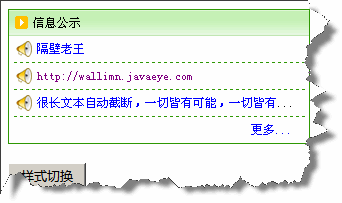 CSS优雅的公布栏源码
CSS优雅的公布栏源码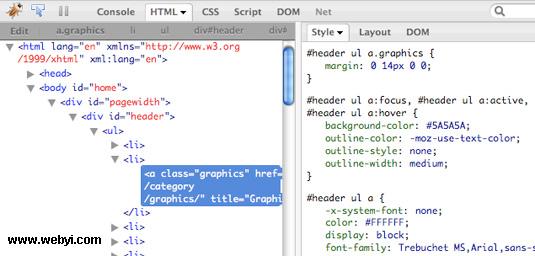 高级CSS选择器的使用
高级CSS选择器的使用
将网站(主页)变成黑白DW设计网页时组织CSS的建议利用Dreamweaver合理优化网页元素布局22个Dreamweaver内置网页过渡特效简介
人气排行 如何用Dreamweaver制作电子相册下拉菜单全攻略-用Dreamweaver制作下拉菜单用Dreamweaver实现ASP数据库动态网站建设用Dreamweaver CS3制作下拉菜单如何在DW中插入Flash的参数详解Dreamweaver标签选择器的妙用巧用dreamweaver模板批量制作网页优化HTML代码加快网页速度















查看所有0条评论>>